怎么解决PPT文档的字体到其它电脑上不能正常显示的问题
今天,小编给大家分享解决PPT文档的字体到其它电脑上不能正常显示的问题的方法,希望对大家有所帮助。
具体如下:
1. 首先,请大家在自己的电脑中找到ppt2016,点击进入主界面,然后将目标文件打开,接着选择屏幕左上方的“文件”这一项。
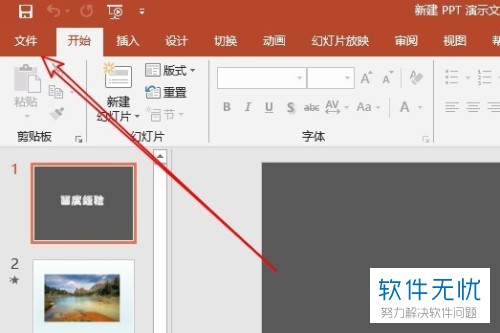
2. 第二步,如图所示,我们需要选择新界面中的“选项”按钮。
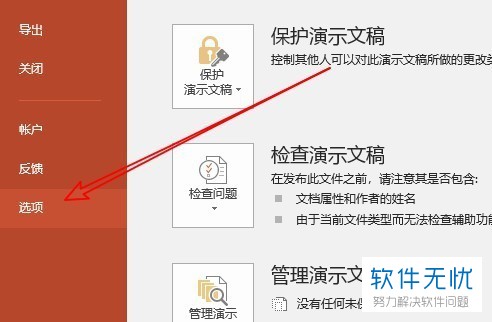
3.第三步,我们来到如图所示的 ppt2016选项界面,请选择其中的“保存”即可。
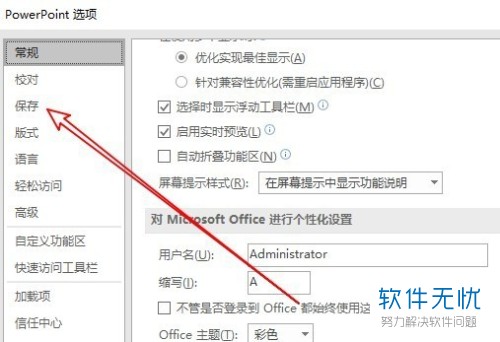
4. 第四步,接下来,我们需要选择屏幕右边的“将字体嵌入文件”这一项。
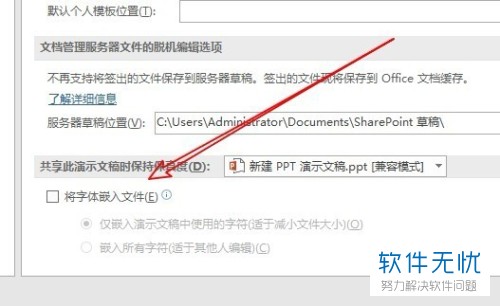
5.第五步,如图所示,请大家继续“将字体嵌入文件”设置项的方框勾选就行了。
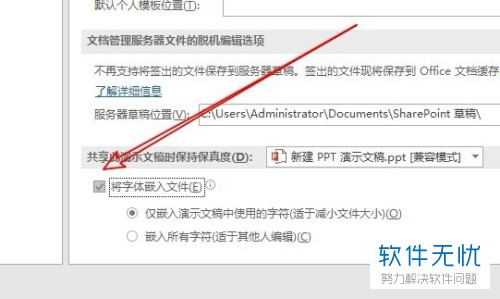
6.最后,完成上述步骤后,请点击屏幕底部的“嵌入所有字符(适于其他人编辑)”设置项,接着别忘记选择屏幕中的“确定”就行了,操作完成。
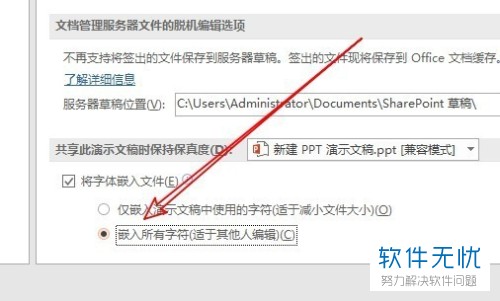
以上就是解决PPT文档的字体到其它电脑上不能正常显示的问题的方法。
分享:
相关推荐
- 【其他】 WPS序号怎么自动填充排序 04-23
- 【其他】 WPS录屏功能在哪 04-23
- 【其他】 WPS快捷键 04-23
- 【其他】 WPS箭头怎么弄出来 04-23
- 【其他】 WPS截图快捷键 04-23
- 【其他】 WPS脚注怎么插 04-23
- 【其他】 WPS加页码怎么弄 04-23
- 【其他】 WPS更新目录 04-23
- 【其他】 WPSh5是什么软件 04-23
- 【其他】 WPS工具栏灰色无法使用 04-23
本周热门
-
iphone序列号查询官方入口在哪里 2024/04/11
-
mbti官网免费版2024入口 2024/04/11
-
输入手机号一键查询快递入口网址大全 2024/04/11
-
oppo云服务平台登录入口 2020/05/18
-
outlook邮箱怎么改密码 2024/01/02
-
苹果官网序列号查询入口 2023/03/04
-
QQ邮箱格式怎么填写 2020/07/21
-
正负号±怎么打 2024/01/08
本月热门
-
iphone序列号查询官方入口在哪里 2024/04/11
-
输入手机号一键查询快递入口网址大全 2024/04/11
-
oppo云服务平台登录入口 2020/05/18
-
outlook邮箱怎么改密码 2024/01/02
-
mbti官网免费版2024入口 2024/04/11
-
苹果官网序列号查询入口 2023/03/04
-
fishbowl鱼缸测试网址 2024/04/15
-
光信号灯不亮是怎么回事 2024/04/15
-
计算器上各个键的名称及功能介绍大全 2023/02/21
-
闲鱼微信收款怎么开通 2024/01/26













